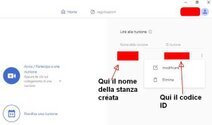Teamlink
Articoli
La soluzione è disponibile per varie piattaforme.
Esiste una versione free e una a pagamento.
Semplice da gestire e usare. Presenta molte utilità.
Esiste una versione desktop e una versione App
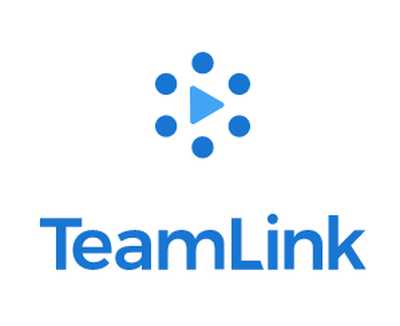
Dal produttore riportiamo una serie di caratteristiche del programma:
- Un ID sala riunioni dedicata
- Riunioni illimitate
- Fino a 200 partecipanti
- Condivisione schermo wireless
- Doppio flusso per doppio monitor
- Registrazione riunione
- Chat
- Supporto multipiattaforma (Windows, Mac, Android, iOS)
- Copertura globale (partecipa a una riunione da qualsiasi parte del mondo)
- Accesso simultaneo da più dispositivi
- Link di comunicazione sicura
- Supporto dedicato
(Le informazioni sono prese dal sito del programma): Prima volta che usiamo TeamLink? Allora, possiamo scegliere di registrarsi come nuovo utente o partecipare direttamente a una riunione in forma anonima.
Dopo essersi registrato, l'utente può avviare e gestire nuove riunioni. In questo ultimo caso verrà richiesto il codice di accesso inviato da teamlink alla vostra mail premendo il pulsante di richiesta.
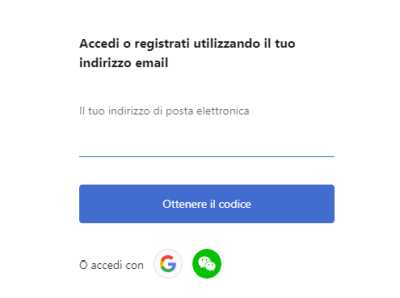
Potete scegliere di entrare in videoconferenza o premendo direttamente sul nome della stanza che avete creato con relativo codice ID o creandone una nuova.
Passa con il mouse sopra l'immagine
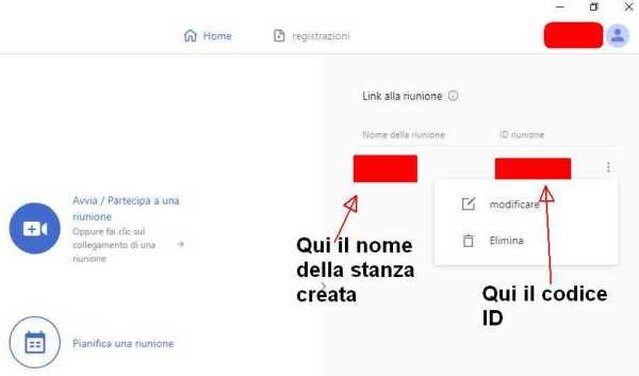
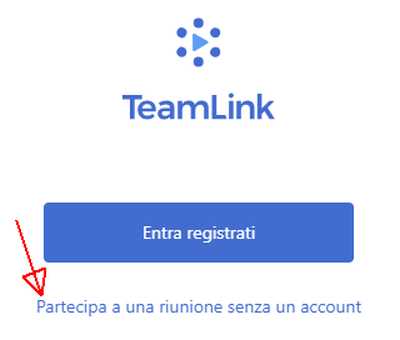
Se TeamLink non è installato, vi apparirà un'informazione con la richiesta di andare sul Centro Download e scaricare ed installare Teamlinks.
Scaricate e installate l'app TeamLink dall'App Store.
Aprte TeamLink e fate clic su "Partecipa … senza account"
Inserite l'ID della riunione e il vostro nome per partecipare alla riunione.
Altrimenti premete sul link dell’invito.
Siete in video conferenza.